Disque 4 To reconnu 2To ? Quelle est la taille maximale du disque dur pour Windows Server 2016 ? Dans cet article, vous obtiendrez la réponse et découvrez la meilleure façon de dépasser la limite de 2 To.

Récemment, les SSD sont en grande vente, alors ce matin, j'ai acheté un SAMSUNG de 4 To à bas prix. Après l'avoir branché sur mon PC, une chose étrange s'est produite - dans la Gestion des disques, seulement 2 To étaient disponibles sur le SSD. Pourquoi cela s'est-il produit ? Quelle est la taille maximale du disque dur pour Windows Server 2016 ? Quelqu'un peut-il aider ?
Selon Wikipédia, Windows Server 2016 est la 8e génération du système d'exploitation Windows Server développé par Microsoft dans le cadre de la famille des systèmes d'exploitation Windows NT. Il a été développé en parallèle de Windows 10 et succède à Windows Server 2012 R2. Comme de nombreux autres systèmes d'exploitation Windows, Windows Server 2016 prend en charge les styles de partitionnement MBR et GPT, ce qui signifie que la taille maximale du disque prise en charge par ces deux styles de partitionnement est différente.
► MBR
MBR, abréviation de Master Boot Record, est plus ancien et compatible avec de nombreux anciens systèmes, y compris Windows 7, Windows 95/98 et Windows 2000. La capacité de partition maximale du MBR est de 2 To, ce qui signifie que si vous branchez un disque dur ou un SSD de 4 To sur votre PC et initialisez le disque en MBR, seuls 2 To peuvent être lus par le système. De plus, le MBR permet uniquement 3 partitions principales plus une partition étendue ou 4 partitions principales.
► GPT
En revanche, GPT, abréviation de GUID Partition Table, est compatible avec les derniers systèmes d'exploitation tels que Windows 10 32 bits et Windows 8/8.1/10 64 bits. La capacité maximale de partition de GPT est beaucoup plus grande que celle du MBR - 9,4 ZB. Le nombre de partitions principales prises en charge par GPT atteint également 128, ce qui semble illimité pour une utilisation quotidienne.
Par conséquent, si vous vous demandez quelle est la taille maximale du disque dur de Windows Server 2016, la réponse dépend si le disque dur est partitionné en MBR ou GPT.
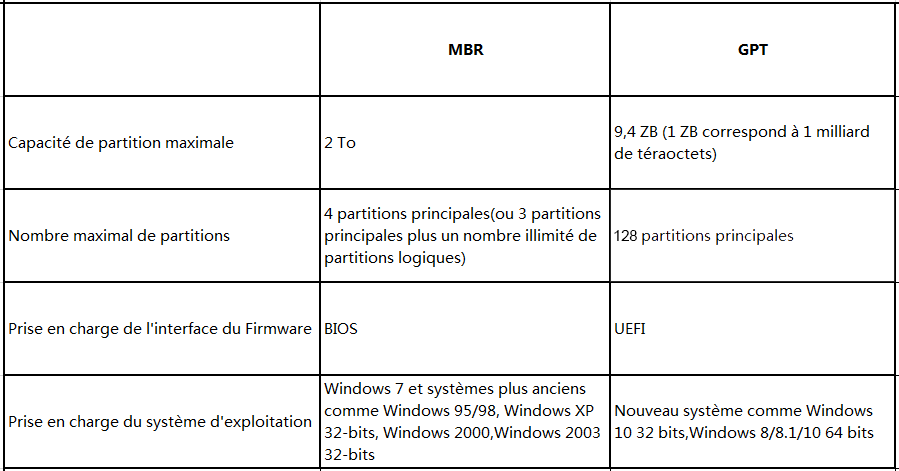
Alors, que devez-vous faire si vous constatez que vous ne pouvez pas utiliser pleinement la taille d'un disque dur sous Windows Server 2016, ou qu'un disque de 4 To ou même plus grand n'affiche que 2 To de stockage disponible dans la Gestion des disques ? Dans ce cas, il est préférable d'exécuter la Gestion des disques et de vérifier si le disque dur est partitionné en MBR. Une fois confirmé, la meilleure façon de dépasser la limite de 2 To est de convertir le MBR en GPT, qui reconnaît beaucoup plus d'espace de stockage pour votre disque dur.
En ce qui concerne la conversion MBR/GPT, de nombreux internautes vous suggéreront d'utiliser la Gestion des disques intégrée à Windows pour le faire ou d'utiliser DiskPart pour changer le style de partitionnement via des lignes de commande. En effet, DiskPart et la Gestion des disques sont des outils bien connus et fiables pour résoudre les problèmes du système Windows, et ils aident dans certaines situations, notamment le partitionnement et le formatage du disque dur.
Cependant, si vous souhaitez utiliser l'un des deux utilitaires pour convertir un disque MBR en GPT, vous devez d'abord supprimer toutes les partitions du disque, ce qui entraînera une perte de données. Si vous ignorez cette étape, l'option « Conversion en disque GPT » dans la Gestion des disques sera grisée et DiskPart n'exécutera pas vos commandes non plus.
Dans ce cas, nous vous recommandons un autre logiciel tiers plus puissant - AOMEI Partition Assistant Server - pour vous aider à convertir MBR en GPT sans perte de données. La conversion est rapide, qui ne prend généralement que quelques secondes. De plus, il n'y a pas de logiciels groupés ni de publicités pop-up lors de l'installation. Outre cette fonction de conversion de MBR/GPT, vous pouvez également utiliser ce logiciel pour convertir entre NTFS et FAT32 ou changer la partition primaire en logique et vice versa.
Quelle est la taille maximale du disque dur pour Windows Server 2016 et pourquoi seuls 2 To de mon disque dur de 4 To sont utilisables ? Essayez ce puissant logiciel de gestion de disque pour utiliser pleinement l'espace de stockage de votre disque dur !
Étape 1. Installez et lancez AOMEI Partition Assistant Server.
Étape 2. Cliquez avec le bouton droit sur le disque cible que vous souhaitez convertir et sélectionnez « Convertir en GPT ».
Étape 3. Cliquez sur « Appliquer » en haut à gauche de l'interface principale pour valider l'opération en attente.
Si vous souhaitez démarrer votre ordinateur à partir d'un disque dur GPT, le mode de démarrage UEFI doit être activé. La bonne façon de l'activer varie d'un ordinateur à l'autre.
1. Accédez au BIOS en tapant une touche spécifique lors du démarrage de Windows, généralement « Suppr » pour les ordinateurs de bureau et « F2 » pour les ordinateurs portables.
2. Dans l'onglet « Boot », désactivez « Legacy » et activez « UEFI ».
3. Appuyez sur « F10 » pour enregistrer les paramètres et quitter le BIOS.
Quelle est la taille maximale du disque dur de Windows Server 2016 et pourquoi parfois, seuls 2 To d'un disque dur sont utilisables sous Windows 2016 ? Dans l'ensemble, les réponses sont liées au style de partitionnement de votre disque dur. S'il s'agit d'un disque MBR, seuls 2 To d'espace de stockage sont reconnaissables par le système.
Cependant, si le disque est en GPT, la capacité de stockage reconnaissable est beaucoup plus grande et peut atteindre 9,4 ZB ! Ainsi, pour dépasser la limite de 2 To à laquelle vous êtes confronté, la meilleure solution est de convertir MBR en GPT. Cet article vous propose la manière la plus sécurisée de le faire sans aucune perte de données - utiliser le gestionnaire de disque tiers AOMEI Partition Assistant Server. Si vous souhaitez fournir des services techniques facturables à vos clients, il est préférable d'essayer la version Technician.